- Sådan rettes Halo Infinite DirectX 12-fejl
- 1. Kør DirectX Diagnostic Tool
- 2. Opdater grafikdriver
- 3. Opdater Windows OS Build
- 4. Bekræft integriteten af spilfiler på Steam
- 5. Prøv at installere Microsoft Visual Studio
- 6. Opdater Halo Infinite
- Hvorfor er mit grafikkort ikke kompatibelt med Halo Infinite?
- Hvorfor kan jeg ikke starte Halo Infinite multiplayer?
- Hvorfor virker Halo Infinite DirectX 12 ikke på Windows 10?
- Sådan repareres Halo Infinite-driveren, der let ikke virker på pc?
- Kan du ikke rette Halo Infinite DirectX 12-fejl?
- Sådan rettes Halo Infinite kernelbase DLL-fejl?
- Hvad er problemerne med Halo Infinite på pc?
- Kan jeg spille Halo Infinite uden SSSE3?
- Hvad skal du bruge for at spille Halo Infinite på pc?
- Sådan repareres Halo Infinite vil ikke indlæses?
- Hvordan løser jeg et problem med DirectX 12, der ikke virker?
- Er der en DirectX 12-fejl i Halo Infinite?
- Hvad er systemkravene til Halo Infinite?
- Kan jeg køre Halo Infinite med DirectX 12?
Halo Infinite er et first-person shooter action- og sci-fi multiplayer videospil, der er udviklet af 343 Industries og udgivet af Xbox Game Studios til Microsoft Windows, Xbox One og Xbox Series X|S platforme. Det er den sjette hovedindgang i Halo-serien og tilbyder fantastisk grafik sammen med gameplay. Nogle spillere oplever dog problemer med Halo Infinite DirectX 12-fejlen, mens de forsøger at starte spillet.
I henhold til de mange rapporter angiver fejlkoden, at spillet “Kunne ikke finde kompatibel grafikenhed på grund af følgende manglende funktion: Hardware Tiled Resources Tier 2”. Nu, hvis du også er et af ofrene, så sørg for at følge denne fejlfindingsvejledning. Her har vi givet dig et par mulige løsninger, der burde være nyttige. DirectX-fejl anses for at være en af de mest almindelige fejl blandt pc-spillere i årevis.
Sådan rettes Halo Infinite DirectX 12-fejl
Når der er et problem med grafikdykkeren på Windows-pc’en, kan den DirectX-relaterede fejl forekomme meget. Derudover kan nogle gange en forældet spilversion, en forældet Windows OS-build, problemer med de installerede spilfiler, en manglende DirectX-fil, manglende Microsoft Visual Studio osv. forårsage sådanne problemer. Så lad os komme ind i guiden nedenfor uden at spilde mere tid.
1. Kør DirectX Diagnostic Tool
Det er værd at nævne for at kontrollere, om du bruger den nyeste version af DirectX på din Windows-pc eller ej. At gøre det:
- Trykke Windows + R nøgler til at åbne Løb dialog boks.
- Skriv nu dxdiag og ramte Gå ind at åbne DirectX diagnoseværktøj.
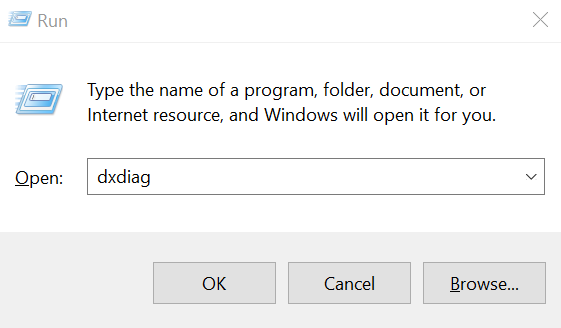
- En gang DirectX diagnoseværktøj vindue åbnes, kan du tjekke DirectX version fra System fanen.

Annoncer
- Dernæst kan du gå til Skærm faneblad > Her kan du desuden tjekke DirectX 3D-funktionsniveauer og andre DirectX-funktioner også.

Hvis det viser lavere end DirectX version 12, bør du prøve at følge de næste metoder en efter en.
Reklame
Sådan ændres navn (brugernavn) i Halo Infinite
Fix: Halo Infinite starter ikke på pc
Sådan rettes Halo Infinite-kampagne, der ikke virker
Sådan rettes Halo Infinite Mouse, der halter eller virker ikke
Fix: Halo Infinite-skærm, der flimrer eller river i stykker på pc
2. Opdater grafikdriver
Det kan også være muligt, at et forældet GPU-drev forårsager et par problemer med din Windows-computer overhovedet. Det anbefales altid blot at opdatere din grafikdriver manuelt, hvis du ikke har gjort det i et stykke tid. For at gøre det:
- Trykke Windows + X nøgler til at åbne Hurtig startmenu.
- Klik nu videre Enhedshåndtering fra listen > Dobbeltklik på Skærmadaptere.
- Højreklik på det dedikerede grafikkort, du bruger.
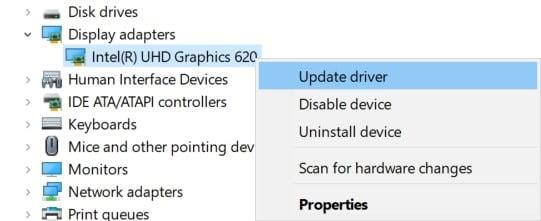
Annoncer
- Vælg derefter Opdater driver > Vælg at Søg automatisk efter drivere.
- Hvis der er en tilgængelig opdatering, vil den automatisk downloade og installere den nyeste version.
- Når det er gjort, genstarter systemet automatisk. Ellers kan du genstarte systemet manuelt for at anvende ændringer.
3. Opdater Windows OS Build
I de fleste scenarier kan det at have en forældet Windows OS-build forårsage flere problemer med programmet, der kører. Du bør prøve at følge nedenstående trin for at søge efter Windows-opdateringen.
- Trykke Windows + I nøgler til at åbne Windows-indstillinger.
- Klik nu videre Opdatering og sikkerhed > Fra Windows opdatering sektion, klik på Søg efter opdateringer.

- Hvis der er en tilgængelig opdatering, kan du klikke på Download og installer.
- Vent til processen for at fuldføre installationen.
- Når du er færdig, skal du sørge for at genstarte din computer for at anvende ændringer.
4. Bekræft integriteten af spilfiler på Steam
Du bør altid tjekke for integriteten af spilfiler på Steam-klienten og prøve at reparere filerne. At gøre dette:
Annoncer
- Lancering Damp > Klik på Bibliotek.
- Højreklik på Halo uendelig fra listen over installerede spil.
- Klik nu videre Ejendomme > Gå til Lokale filer.

- Klik på Bekræft integriteten af spilfiler > Du bliver nødt til at vente på processen, indtil den er fuldført.
- Når du er færdig, skal du bare genstarte din computer og tjekke for problemet igen.
5. Prøv at installere Microsoft Visual Studio
Nogle spillere har foreslået at prøve at installere eller opdatere Microsoft Visual Studio på Windows-pc’en for at løse enhver form for potentielle Microsoft .NET- eller Microsoft Visual C++ Redistributables-filproblemer.
6. Opdater Halo Infinite
Prøv at opdatere spillet ved at følge nedenstående trin for at kontrollere, om Halo Infinite DirectX 12-fejlen stadig generer dig eller ej. At gøre det:
- Åbn Damp klient > Gå til Bibliotek > Klik på Halo uendelig fra venstre rude.
- Den søger automatisk efter den tilgængelige opdatering. Hvis der er en tilgængelig opdatering, så sørg for at klikke på Opdatering.
- Det kan tage noget tid at installere opdateringen > Når du er færdig, skal du sørge for at lukke Steam-klienten.
- Til sidst skal du genstarte din pc for at anvende ændringer og derefter prøve at starte spillet igen.
Det er det, gutter. Vi antager, at denne guide var nyttig for dig. For yderligere spørgsmål kan du kommentere nedenfor.
FAQ
Hvorfor er mit grafikkort ikke kompatibelt med Halo Infinite?
“Kunne ikke finde en kompatibel grafikenhed på grund af følgende manglende funktion: Hardware Tiled Resources Tier 2. Sørg for, at du har en DirectX 12-kompatibel grafikadapter og har installeret de nyeste drivere fra producenten.” Halo Infinite DirectX 12-fejl kan ske på forskellige operativsystemer, inklusive Windows 10 og 11.
Hvorfor kan jeg ikke starte Halo Infinite multiplayer?
Halo Infinite multiplayer er netop lanceret, men mange spillere kan ikke starte spillet på grund af en DirectX 12-fejl. Hvis du lider af det samme problem, kan denne vejledning måske hjælpe dig med at løse problemet.
Hvorfor virker Halo Infinite DirectX 12 ikke på Windows 10?
Nogle spillere stødte på fejlen, fordi deres pc ikke har den nyeste DirectX 12 installeret. Mens andre spillere siger, at de har oplevet fejlen på grund af ikke at have nok video-RAM på deres grafikkort. Sådan rettes Halo Infinite DirectX 12-fejl på Windows 10 og Windows 11?
Sådan repareres Halo Infinite-driveren, der let ikke virker på pc?
Pro-versionen af Driver Easy leveres med fuld teknisk support. Genstart din computer, for at ændringerne træder i kraft, og genstart derefter Halo Infinite. Nogle spillere har rapporteret, at de har installeret DirectX 12 og den nyeste grafikdriver, men fejlen fortsætter. Hvis du er i denne situation, skal du tjekke dine pc-specifikationer igen.
Kan du ikke rette Halo Infinite DirectX 12-fejl?
Hvis ovenstående rettelser ikke skal løse DirectX 12-fejlen, er din GPU årsagen til fejlen. Halo Infinite kræver en GPU med mindst 4 GB VRAM. Hvis din GPU har mindre end 4 GB VRAM, vil du sandsynligvis ikke være i stand til at rette Halo Infinite DirectX 12-fejlen. Aktivering af Windows 10 Game Mode får også spillet til at gå ned.
Sådan rettes Halo Infinite kernelbase DLL-fejl?
En anden grund bag Halo Infinite KERNELBASE.dll-fejlen eller 0xe343000a-fejlen er Windows 10-spiltilstanden. Deaktiver det, og problemet vil blive løst. Halo Infinite PC-spillere rapporterer, at spillet går ned, mens de spiller, og her er, hvordan man løser det.
Hvad er problemerne med Halo Infinite på pc?
På trods af det oplever Halo Infinite PC-afspillere fejl og problemer som DirectX 12-fejl, inkompatibelt operativsystemfejl, Fejl 0xe343000a, KERNELBASE.dll, nedbrud ved lancering, mfplat.dll mangler, CPU ikke understøttet, hakkende og mere.
Kan jeg spille Halo Infinite uden SSSE3?
Selvom spillet anbefaler en CPU med et SSSE3 SIMD-instruktionssæt, men det er ikke et krav. Du vil være i stand til at spille spillet, men uden SSSE3-understøttelse vil du miste nogle FPS.Mange Halo Infinite PC-spillere rapporterer 4GB VRAM-fejlen, når de starter spillet.
Hvad skal du bruge for at spille Halo Infinite på pc?
Den seneste DirectX er afgørende for at spille Halo Infinite. Så sørg for at have DirectX 12 installeret. Du kan downloade DirectX 12 herfra. Sørg endelig for, at dit grafikkort er fuldt opdateret med de nyeste drivere. Hvis du har et AMD-grafikkort, så tjek her. For Intel, gå her og for GeForce, gå her.
Sådan repareres Halo Infinite vil ikke indlæses?
Halo Infinite kræver mindst 4 GB VRAM, ellers vil den simpelthen ikke indlæses. Du kan løse problemet ved blot at opgradere dit grafikkort. Den seneste DirectX er afgørende for at spille Halo Infinite. Så sørg for at have DirectX 12 installeret. Du kan downloade DirectX 12 herfra.
Hvordan løser jeg et problem med DirectX 12, der ikke virker?
Det første skridt til at løse dette DirectX 12-problem er at sikre, at alle dine drivere er opdaterede. Dette kan gøres på en række måder, men for NVIDIA-brugere er her det bedste sted at downloade dine nyeste drivere og det samme med AMD-brugere.
Er der en DirectX 12-fejl i Halo Infinite?
I denne vejledning gennemgår vi måder at rette den almindelige DirectX 12-fejl på, som mange PC-afspillere af Halo Infinite løber ind i. Jeg har gode nyheder og dårlige nyheder til dig. Den gode nyhed er, at hvis din pc overhovedet er i stand til at køre Halo Infinite, så er DirectX 12 fejlrettelsen i Halo Infinite faktisk ret simpel.
Hvad er systemkravene til Halo Infinite?
Halo Infinite kræver hardware, der understøtter DirectX 12. (Billede: Microsoft) Hvis nogen af disse muligheder ikke hjælper dig, så er din GPU eller CPU muligvis ikke kompatibel med spillet, og i så fald har vi dårlige nyheder for du – du skal købe ny hardware, der understøttes af Halo Infinite.
Kan jeg køre Halo Infinite med DirectX 12?
Hvis din VRAM opfylder minimumskravene, men støder på fejlmeddelelsen, bør synderen være DirectX12-niveau.Fordi Halo Infinite kræver 12_0 eller højere for at køre spillet. For at finde ud af, om dit system er kompatibelt med DirectX 12 og DirectX 12 niveauerne, skal du blot følge nedenstående trin:
